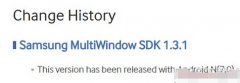创建新文档时,首先应该考虑纸张和页边距的问题。否则,完成文档后再进行相关设置可能会引起文档中图片、表格等对象格式的混乱,直接影响到排版与美观。与页面设置相关的内容很多,我们首先要掌握的是纸张和页边距的设置方法。
基本步骤:
1.执行;文件”→;页面设置...”,打开;页面设置”对话框。切换到;纸张”选项卡。
2.在;纸张大小”项选择一种纸张类型。也可以根据需要直接在下面的文本框中设置纸张的宽度和高度(如果超出类规定纸张类型的宽高范围,纸张类型将自动显示为;自定义大小”)。
3.切换到;页边距”选项卡,选择页面方向:;横向”或者;纵向”。
4.在页边距项分别设置上、下、左、右页边距。
5.在右下角可以预览设置后的效果,如果符合要求单击;确定”按钮确认设置。假如页边距的设置超出了打印机默认的范围,将出现提示框,可以单击;调整”按钮自动调整,当然也可以忽略后手动调整。
具体操作的动画演示过程如下: